cdr怎么给图片制作卷页透视效果?cdr中想要给图片添加卷页效果,该怎么添加呢?下面我们就来看看详细的教程,很简单,需要的朋友可以参考下
cdr中想要给图片添加卷页效果,该怎么添加呢?下面我们就来看看详细的教程。
1、打开CorelDRAW软件,新建一个空白的文件,鼠标左键单击菜单【文件】>>【导入】找一张风景图片作为素材。接着,鼠标左键单击菜单【位图】>>【三维效果】>>【卷页】,如下图所示。给素材图片添加一个卷页效果。

2、在弹出的【卷页】设置窗口上,调节参数设置滑块,单击【确定】按钮后,就可以看到添加的卷页效果了,如下图所示。
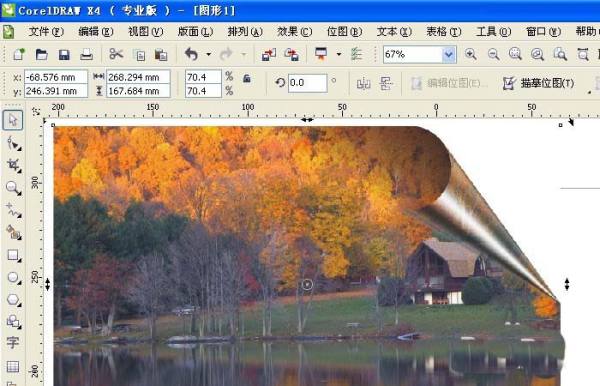
3、然后,鼠标左键单击菜单【位图】>>【三维效果】>>【透视】,如下图所示。给素材图片添加一个透视效果。

4、在弹出的【透视】设置窗口上,调节参数设置滑块,单击【确定】按钮后,就可以看到添加的透视效果了,如下图所示。

5、接着,鼠标左键单击菜单【位图】>>【三维效果】>>【球面】,如下图所示。给素材图片添加一个球面效果。

6、在弹出的【球面】设置窗口上,调节参数设置滑块,单击【确定】按钮后,就可以看到添加的球面效果了,如下图所示。根据图片需求不同情况,可以添加不同效果。

相关推荐:
以上就是cdr怎么给图片制作卷页透视效果?的详细内容,更多请关注0133技术站其它相关文章!








